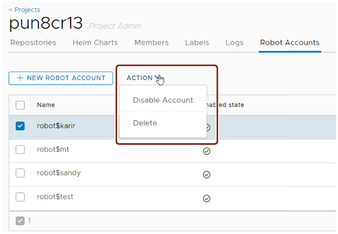结果
Container Registry 项目
项目是仓库的集合。每个仓库均包含推送到其中的所有映像。启动 MindSphere Container Registry 时,会显示“项目”画面。在该画面上,会显示与您租户名称同名的项目。以下截屏显示了“项目”画面:
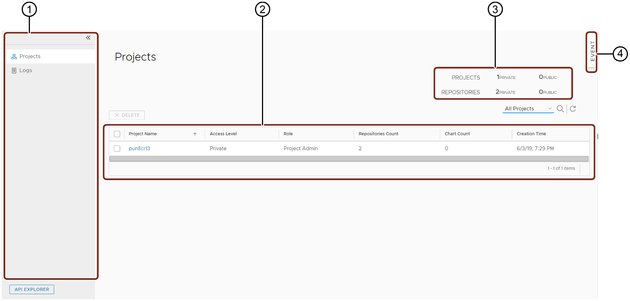
|
① |
导航窗格。 |
|
② |
表中显示项目详细信息。 |
|
③ |
显示私有和公共项目和仓库数目的信息区。 |
|
④ |
提供用于查看所有本地事件、运行事件和失败事件列表的选项卡。 |
要查看项目中的仓库,请单击所选项目名称。包含仓库表的画面显示如下:
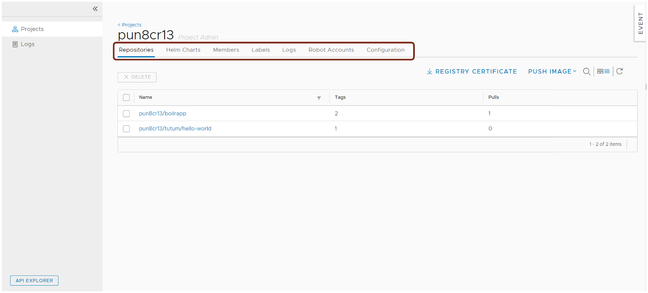
以下部分介绍此画面中的重要导航选项卡。
仓库
在该选项卡中,会显示所选项目中的仓库表。
-
要下载注册表认证,请单击“注册表证书”。
-
要将语法复制到标签或推送映像,请使用“推送映像”。
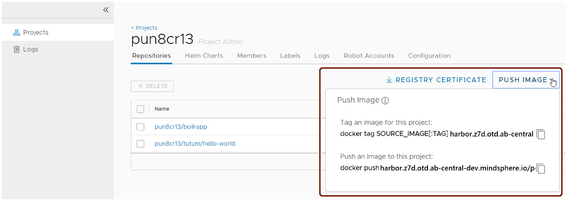
-
要将仓库详细信息显示为卡片形式,请单击
 图标。
图标。
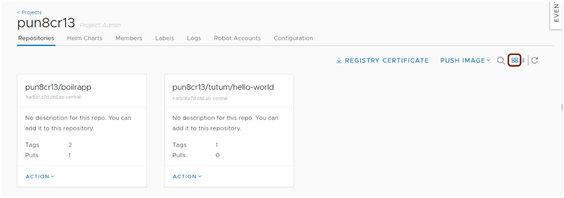
成员
此选项卡显示项目的所有成员及其角色。
-
要添加成员,请单击“用户”、输入成员名称、选择所需角色,然后单击“确定”。仅可将已有的成员添加到项目。用户是在 Harbor 中创建的。
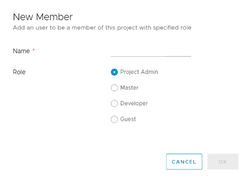
-
要更新角色,请选择成员、单击“动作”,然后选择所需角色。
可采用同样的方式移除所选成员。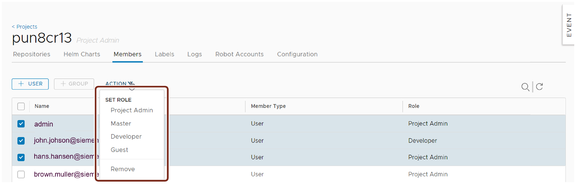
日志
此选项卡显示所有已记录的日志。其中会显示用户名、仓库名称、版本号、操作类型以及操作执行时间。
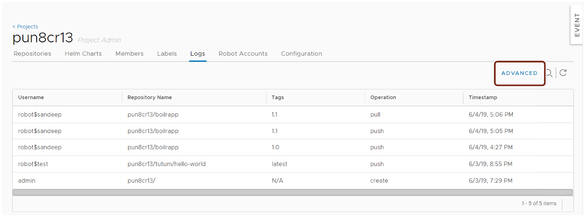
可基于操作和日期使用“高级”搜索选项过滤日志。
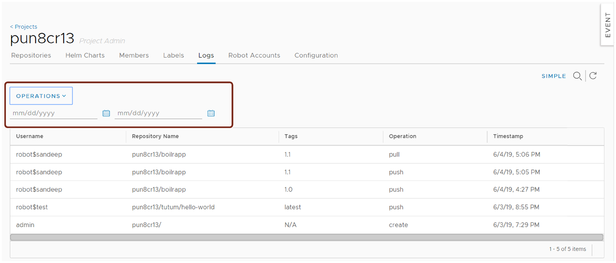
机器人账户
开发者管理员可创建机器人账户,此类账户用于通过令牌执行 docker 推送/docker 拉取操作。
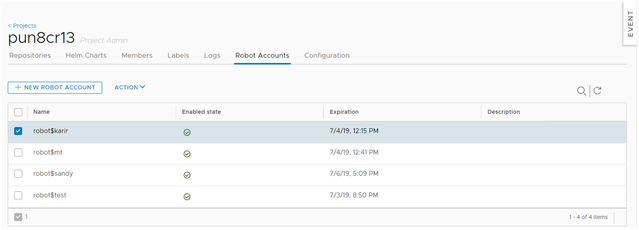
-
要创建机器人账户,请单击“新建机器人账户”、输入名称和描述、选择权限,然后单击“保存”。
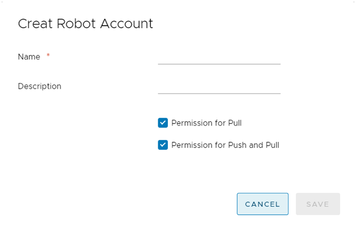
-
可使用“动作”列表禁用或删除机器人账户。